После снятия батареи ноутбук не включается
Обновлено: 04.07.2024
Аккумуляторная батарея в старом ноутбуке может рано или поздно стать неисправной. Тогда встает вопрос: может ли ноутбук работать без аккумулятора от электрической сети?
Такой вопрос зачастую возникает у пользователей старых ноутбуков, либо когда аккумулятор по разным причинам оказывается неисправным. Например, аккумулятор уже старый и более 5 минут не держит заряд при внезапном отключении напряжения в электросети. Тогда у пользователя есть надежда, что пяти минут ему будет достаточно, чтобы сохранить, например, свою наработку в фотошоп или несколько страниц только что набранного текста в Ворде.
Кажется, что электричество есть постоянно. Однако в тот момент, когда совсем не ждешь, неожиданно отключают напряжение. Как же быть в такой ситуации, когда аккумуляторная батарея в ноутбуке «едва жива»?
Может ли работать ноутбук без аккумулятора от сети
В случае, когда аккумулятор почти не держит заряд, лучше совсем вынуть аккумуляторную батарею из ноутбука. Причем, вынимать батарею нужно при полностью выключенном ноутбуке. И зарядное устройство ноутбука не должно быть подключено к 220В в этот момент.
Если батарея из ноутбука вынута, далее ноутбук может работать только от сети 220В. Соответственно, его можно будет использовать вместе с зарядным устройством только там, где есть розетка 220В. Увы, на таком ноутбуке уже нельзя будет работать там, где нет электричества.
Как включать и выключать ноутбук, в котором нет аккумулятора
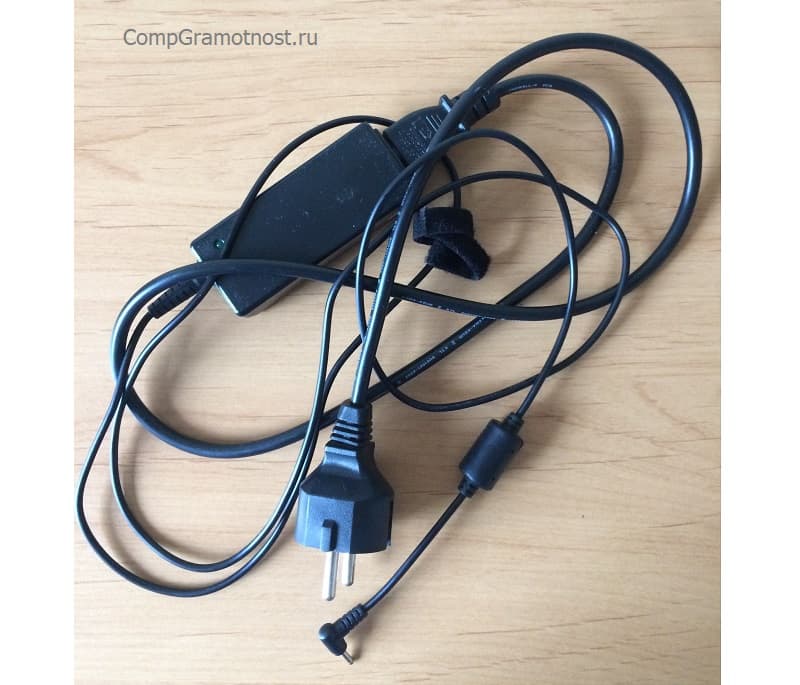
Зарядное устройство ноутбука
К ноутбуку, из которого извлечен аккумулятор, следует сначала подключить зарядное устройство, а затем подсоединить его к розетке 220B. Далее можно нажимать на кнопку включения электропитания ноутбука. После этого загрузится операционная система. Все, теперь ноутбук готов к работе.

Ноутбук без аккумулятора работает от сети 220В
Чтобы выключить ноутбук, действуем в обратном порядке. Сначала следует нажать:
- на кнопку «Пуск» в панели задач Windows для того, чтобы остановить операционную систему (цифра 1 на рис. 1),
- далее – на кнопку «Выключение» (2 на рис. 1),
- затем «Завершение работы» (3 на рис. 1).
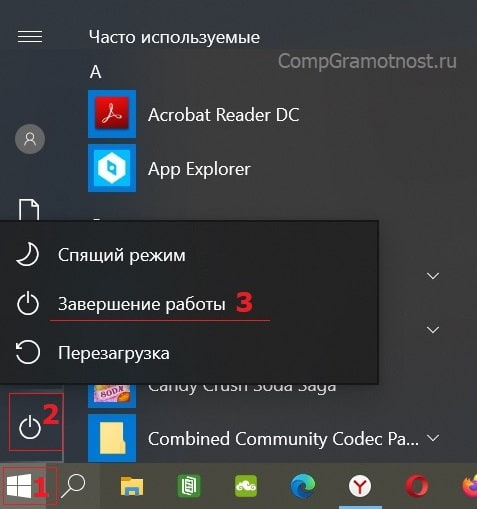
Рис. 1. Порядок выключения ноутбука без аккумулятора.
Когда ноутбук выключится, можно вынуть блок питания из розетки 220В, либо выключить кнопку на сетевом фильтре.
Ноутбук не включается без батареи
Что будет, если неисправную батарею, которая уже не держит заряд, оставить на своем месте в ноутбуке?
Тогда через некоторое время может случиться так, что ноутбук будет невозможно включить. Он перестанет реагировать на кнопку включения питания. Станет казаться, что ноутбук полностью вышел из строя, хотя всего лишь очень глубоко разрядилась его аккумуляторная батарея.
Если батарея ноутбука полностью разрядилась, то ее нужно вынуть из ноутбука. В каких-то ноутбуках это делается просто, без разборки. В каких-то случаях придется разобрать ноутбук, чтобы извлечь из него батарею. А то и обратиться в сервисный центр для извлечения аккумулятора.
Как правило, извлечение неисправной батареи позволяет «оживить» ноутбук, и он начнет включаться. Правда, только в условиях подключения к 220В. Понятно, почему только от розетки 220В – ведь аккумуляторной батареи больше нет.
Ноутбук без батареи биоса
Бывает, что и после удаления батареи ноутбук не включается так, как это происходило ранее. Например, ноутбук может не загружать операционную систему после нажатия на кнопку включения питания. А вместо этого на экране ноутбука станет появляться меню BIOS – базовой системы ввода-вывода. Такое меню, как правило, идет на английском языке. Оно часто пугает пользователей, ибо создается впечатление какой-то поломки.
На самом деле появление меню BIOS означает лишь то, что в ноутбуке разрядился не только основной аккумулятор, но и батарея BIOS. До удаления аккумуляторной батареи батарейка BIOS еще как-то подпитывалась и подзаряжалась от аккумулятора ноутбука. А после извлечения основной батареи ноутбука для батарейки BIOS настали трудные времена, ей неоткуда брать дополнительную энергию. И она может разрядиться.
Тогда придется менять батарею BOIS. Такой ремонт можно выполнить, обратившись в сервисный центр. Ноутбук без батареи БИОСа уже не будет работать в привычном режиме так, как было раньше.
Если же заменить батарейку BIOS невозможно, тогда придется при каждом включении ноутбука настраивать ноутбук, используя меню BIOS. Постепенно можно привыкнуть ко всему, в том числе и к тому, что после включения ноутбука нужно в нескольких местах внести исправления в BIOS. И только после этого ноутбук преспокойно загрузится.
Совершено точно то, что BIOS без батарейки напрочь «забудет» текущую дату и время. Необходимо будет поправлять дату и время прямо в BIOS или уже в Windows после ее загрузки.
Можно ли ноутбук без аккумулятора использовать как системный блок

В домашних условиях ноутбук без аккумулятора (как, впрочем, и с аккумулятором) можно использовать более комфортно. Для этого следует подключить внешний монитор, у которого обычно экран все-таки побольше, чем у ноутбука. Еще понадобится к ноутбуку подключить внешнюю клавиатуру и мышь через порты USB. Тогда ноутбук будет использоваться в качестве системного блока.
Работать с таким ноутбуком можно будет так же, как мы обычно работаем на стационарном компьютере. Клавиатура ноутбука при этом не будет использоваться. Встроенный тачпад (сенсорная мышка) тоже будет «простаивать».
Пользователь на таком компьютере, собранном из ноутбука, монитора, клавиатуры, мышки, будет двигать курсор с помощью внешней мыши, вводить текст на внешней клавиатуре, смотреть на внешний монитор. Хотя, конечно, при желании можно будет двигать курсор и с помощью тачпада, а текст можно вводить и на встроенной клавиатуре ноутбука.
Ноутбук без аккумулятора при отключении электричества
Что произойдет при отключении электричества с ноутбуком без аккумулятора? Тогда ноутбук отключится точно так же, как выключается системный блок. Щелк, и все. Ведь нет в ноутбуке собственного аккумулятора, неоткуда взять резервную электроэнергию для поддержания работоспособности. Если наработки не успели сохранить на момент отключения электричества, то они могут пропасть. Отключение электричества – это форс-мажор, что тут поделаешь…
Если к ноутбуку без аккумулятора подключен внешний монитор, дополнительная клавиатура и мышь, то при отключении электричества это не спасет. Ведь внешний монитор тоже работает от электричества. Одновременно отключатся и ноутбук без аккумуляторной батареи, и внешний монитор.
Конечно, лучше всего заменить неисправную батарею ноутбука на новую. Тогда при отключении электропитания ноутбук будет работать от своей батареи, как ни в чем не бывало. Но так будет только, если нет внешнего монитора. Внешний монитор не запитан от аккумулятора ноутбука, и он отключится вместе с внезапным отключением электричества.
Источник бесперебойного питания
При частых отключениях электроэнергии, если очень важна сохранность данных на ноутбуке, может помочь источник бесперебойного питания. Если его приобрести, то к нему можно подключить не только ноутбук, но и внешний монитор.
Можно, конечно, рискнуть, и поработать некоторое время на ноутбуке, подключенном к источнику бесперебойного питания. Ведь на первый взгляд, кажется, что в этом источнике стоит мощная батарея. Она даже мощнее, чем была ранее в ноутбуке. Но, к сожалению, эта батарея в источнике бесперебойного питания работает совсем в других условиях, чем батарея ноутбука. Аккумуляторная батарея ноутбука отдает энергию в ноутбук «напрямую», она имеет то напряжение питания, которое необходимо ноутбуку, не больше, не меньше.
А вот батарея в ИБП работает в других условиях. Она имеет собственное напряжение значительно меньше, чем 220В – ведь источник бесперебойного питания выдает на выходе напряжение, как в обычной домашней или офисной сети. Значит, ИБП должен повысить напряжение батареи до 220В. И к тому же из постоянного напряжения аккумуляторной батареи нужно получить переменное напряжение, как в сети. На все подобные преобразования аккумуляторы расходуют свою энергию значительно быстрее, чем в тех условиях, когда они используются внутри ноутбука. Поэтому, даже более мощные аккумулятор в ИБП разряжаются значительно быстрее, чем встроенные аккумуляторы в ноутбуках.
Так что, если пользоваться источниками бесперебойного питания, то при отключении электричества лучше всего использовать резерв электропитания для скорейшего завершения работы, для сохранения всех несохраненных данных, для завершения выполнения всех программ, и для штатного выключении ноутбука.
Будет ли ноутбук работать без аккумуляторной батареи

Если не включается ноутбук, то не нужно сразу паниковать. Выясните причину сбоя, возможно, проблему легко устранить. Иногда включить устройство помогает замена детали или переустановка Windows. Рассмотрим пять основных причин, по которым не включается ноутбук.
Проблемы с питанием
Самая распространенная причина, если ноутбук перестал включаться, — проблема с цепью питания устройства. Из строя мог выйти аккумулятор или блок питания.
Без зарядного устройства ноутбук некоторое время проработает на одном заряде, но без батареи запуск невозможен. В этом случае ноутбук не реагирует на кнопку включения. Также неисправный провод может стать причиной короткого замыкания, из-за которого повредятся контакты на материнской плате.
Выделим основные проблемы, связанные с питанием устройства:
- в южном и северном мостах ноутбука произошло короткое замыкание;
- сломались устройства, которые снабжают лэптоп электричеством;
- повредился BIOS.
Если столкнулись с проблемной батареей, то необходимо ее заменить. В остальных случаях обратитесь за помощью к специалисту.
Самостоятельный ремонт только навредит устройству, сделает его нерабочим. Ремонтные действия требуют использования специального оборудования, которое есть в сервисных центрах.
Не включается ноутбук из-за проблем с BIOS
Из-за проблем с питанием может возникнуть более серьезная поломка, связанная с BIOS. На это укажет характерный симптом — черный экран при включении ноутбука. После нажатия на кнопку питания компьютер пытается заработать: слышно работу вентиляторов и видно, как горят индикаторы. Однако на экране ничего не отображается.
Поломка может быть связана с неисправным жестким диском, неполадками в памяти или процессоре, выходом из строя северного моста. Еще проблема с черным экраном указывает на неисправную матрицу, которую следует заменить.
Иногда лэптоп пытается запуститься, но сразу прерывается. В этом случае проблема кроется в инициализации BIOS. Это случается по следующим причинам:
- перегорел южный мост;
- нагрев процессора до критического состояния, когда устройство само отключается;
- проблемы с питанием;
- поломка BIOS.
На материнской плате располагается множество аппаратных элементов, которые запускаются при подаче электричества. Также на ней есть микросхемы, в которых хранятся инструкции для запуска операционной системы. Все это контролируется BIOS, поэтому проблему стоит искать в нем.
Самостоятельно исправлять поломку не рекомендуем. Доверьте ремонт специалисту сервисного центра.

Сложности с операционной системой
Если не запускается ноутбук, то причина может крыться в операционной системе. Бывает так, что загрузка BIOS произошла, а затем — черный экран либо появилась загрузка Windows, но больше ничего не происходит.
Причинами могут быть неполадки в операционной системе либо вирусы. Проблему решит переустановка Windows.
Для этого необходимо иметь установочный файл на флеш-накопителе или диске. Дальнейшие действия такие:
- Во время включения ноутбука нажмите F2 либо F9 и Del. Это распространенные комбинации на большинстве устройствах. Если они не подходят, то узнайте необходимые клавиши при старте BIOS (их обычно указывает система).
- Как только попали в BIOS, настройте запуск системы не с жесткого диска, а с флешки или диска.
- Сохраните действия и перезапустите устройство.
- Когда запустится установка, переустановите систему, следуя указаниям. В установке современных Windows нет ничего сложного. Все выполняется автоматически, только перед инсталляцией удалите все содержимое с диска, на котором установлена старая ОС.
Если не уверены в собственных силах, то отнесите ноутбук в сервисный центр.
Не включается ноутбук после обновления Windows
Бывает так, что после обновления операционной системы не запускается лэптоп. Это редкое явление, поэтому вызывает недоумение у пользователей. Решить проблему просто, главное — знать порядок действий по ее устранению.
Симптом — черный экран, в центре которого курсор мышки. Иногда требуется немного подождать, и система сама запустится, либо перезапустить устройство. Но так бывает не всегда.
После установки обновления может возникнуть несовместимость с видеокартой. Чтобы изменить ситуацию, потребуется войти в безопасный режим, удалить драйвер видеочипа и вернуться к работе. Еще поможет откат системы к последней точке сохранения. Сделаете это в безопасном режиме.
Устранить проблему обновления можно так:
- Перейдите в BIOS.
- Найдите параметр No-execute memory protect.
- Установите значение Enable.
Что делать, если ноутбук не включается после выполнения перечисленных способов? Потребуется полный сброс:
- Выключите устройство и отсоедините от сети.
- Отключите флешки, диски и прочие устройства.
- Извлеките батарею.
- Удерживайте кнопку питания в течение 15 секунд.
- Без батареи подключите питание к сети.
- Включите лэптоп.
Когда первый запуск произошел успешно, то поставьте на место аккумулятор, но в выключенное устройство.

Почему не включается ноутбук: NUR.KZ
Не включается ноутбук после спящего режима
Есть еще одна распространенная проблема, когда ноутбук выключился и не включается после спящего режима. Лэптоп переходит сам в режим ожидания после определенного времени или когда закрыли крышку устройства.
В этом случае возможны такие неполадки:
- повреждение материнской платы;
- некорректная работа драйверов;
- вышел из строя аккумулятор или он разряжен.
Если сломана материнская плата, то устройству необходим ремонт, который выполнят специалисты в сервисном центре. Одна из распространенных причин отсутствия включения после спящего режима — истощенная батарея. Подключите зарядное устройство к ноутбуку, чтобы его «оживить».
Если блок питания не помог, то потребуется перезапуск ноутбука. Для этого удерживайте кнопку Power в течение пяти секунд. Во время пробуждения устройства возможен сбой. Ситуацию исправит перезапуск. Проблема может возникнуть из-за вышедшей из строя батареи. Ее необходимо заменить.
С лэптопами от компании Apple все несколько иначе. При запуске пользователи могут столкнуться с такими признаками неисправности, как:
- перечеркнутый круг;
- вопросительный знак;
- значок меню «Параметры» в виде шестеренки;
- пустой экран;
- логотип Apple;
- глобус с символом оповещения.
Если столкнулись с подобными проблемами на MacBook, то рекомендуем отнести устройство в ближайший пункт технической поддержки компании Apple.
Вышедшие из строя аппаратные элементы и BIOS — распространенные причины, по которым ноутбук не включается. Обратите внимание на характерные звуки при запуске, которых раньше не было. По ним станет ясен источник проблемы. Нередко причина отсутствия запуска — неисправный жесткий диск, а черного экрана — сломанная матрица.
Чтобы разобраться, почему ноутбук не работает от сети без батареи, следует выяснить некоторые технические моменты обеспечения питания лэптопа от различных источников. Далее рассмотрим, почему отключается внутренний источник, когда компьютер переходит на питание от адаптера, зачем это делается и какие неисправности приводят к тому, что девайс не включается без батареи.
Как ноутбук выбирает источник питания
- На материнской плате, которая при подключении адаптера в силовой разъем устройства переключает ноутбук на электропитание от внешнего источника. В это время при необходимости батарея заряжается. При отключении внешнего источника она же включает в схему батарею, в результате чего девайс работает уже от внутреннего источника энергопотребления.
- Контроллер на самом источнике питания, отвечающий за управление зарядом и разрядом устройства. Эта микросхема при необходимости зарядки открывает доступ энергии к литиевым элементам АКБ, затем блокируя его при полном заряде или критическом повышении температуры. Иногда контролируется даже давление заряжаемых элементов.

Популярные заблуждения о продлении ресурса батареи
Распространенные теории о продлении жизни внутреннему источнику электропитания в случае его извлечения из лэптопа не имеют под собой оснований в силу описанной конструкции мобильного компьютера. При необходимости микросхема сама отключает батарею от сети.
Как безопасно подключить адаптер без аккумулятора
Приведем пошаговую инструкцию, при помощи которой пользователь сможет правильно и безопасно подключить ноутбук к электросети без аккумулятора:
- обесточьте лэптоп, убедитесь, что он не находится в спящем режиме;
- если к нему подсоединен адаптер, отключите питание;
- извлеките батарею, учтите, что на некоторых моделях АКБ фиксируется винтами;
- подключите адаптер к лэптопу, после чего блок питания можно включать в розетку.
Не забудьте, что для безопасной работы устройства к электрической сети его следует подключать через ИБП, то есть как обычной компьютер. В противном случае при отключении электричества есть риск повреждения файловой системы и потери несохраненных данных.
Неисправности, не позволяющие ноутбуку работать от сети без аккумулятора
Итак, неисправности, вследствие которых ноутбук не работает от внешнего источника без батареи, следующие:
Словом, причин не так много, и по большому счету возникшую проблему обычный пользователь вряд ли исправит, конечно, кроме случая необходимости замены зарядного устройства. Но все же обязательно нужно знать причину, по которой описанная выше проблема возникла в вашем случае.
Вы можете написать сейчас и зарегистрироваться позже. Если у вас есть аккаунт, авторизуйтесь, чтобы опубликовать от имени своего аккаунта.
Примечание: Ваш пост будет проверен модератором, прежде чем станет видимым.
Последние посетители 0 пользователей онлайн


Лучше сразу приобрести автомобильный усилитель, "переделка" может окончиться неудачей, а ещё и динамики повредить.

Как правило - это нормальное сопротивление. Если же окажется, что есть заметное влияние на чувствительность или окончательный разбаланс - экран можно будет в двух местах разрезать, чтобы исключить кольцевые электрически замкнутые витки в нём. Похоже, что звуковая микросхема некондиционная. Обычно - либо её меняет на хорошую, либо ставят разделительный конденсатор на динамик.

Монтаж земли стоит делать "звездой". При этом, анодные конденсаторы фильтра должны подключаться к земле именно того каскада, чьё питание фильтруют. По хорошему, монтаж земли должен выглядеть так При этом, фон, который упоминает Zawinul, не является единственной и главной проблемой, связанной с разводкой земли. Есть ещё разделение каналов. Которое именно при "звезде" максимально. Фон от накала легко лечится другими способами.
Похоже, ты тоже неисправим - каронавирус мозга налицо . Где там, по линку, про швабру и "мошкина", и про библиотеку Мошкова, а так же Мокшина? У тебя явно нарушение причинно-следственных связей в голове.

Информацию принял! Спасибо! Начну с псевдотриода и откидывания ООС. Возможно, заменю К42 проходной. В распоряжении появился осциллограф с генератором. Можно ли как то по нему объективно оценить состояние дел?
Читайте также:


